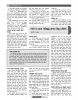হোম > পিসি বা ম্যাক পরিচ্ছন্ন রাখার কিছু কৌশল
লেখক পরিচিতি
লেখকের নাম:
তাসনীম মাহ্মুদ
মোট লেখা:১২৭
লেখা সম্পর্কিত
পাবলিশ:
২০১৩ - সেপ্টেম্বর
তথ্যসূত্র:
কমপিউটার জগৎ
লেখার ধরণ:
মেকিন্টোস
তথ্যসূত্র:
ব্যবহারকারীর পাতা
ভাষা:
বাংলা
স্বত্ত্ব:
কমপিউটার জগৎ
পিসি বা ম্যাক পরিচ্ছন্ন রাখার কিছু কৌশল
একটি গাড়ির মালিকের মতো কমপিউটার মালিককেও নিয়মিতভাবে কমপিউটারের পরিচর্যা তথা মেইনটেনেন্সের কাজ করতে হয়। মেইনটেনেন্সের কাজ হিসেবে আপনাকে মাঝেমধ্যে কমপিউটারের কিছু সেটিং টিঙ্কার করতে হয়, যাতে সিস্টেমটি দ্রম্নতগতিতে রান করে অথবা প্রযুক্তি বিশেষজ্ঞের পরামর্শ নিতে হয়।
যেকেউ কমপিউটারের উদ্ভূত সমস্যা ফিক্স করতে পারবেন। অবশ্য এর জন্য দরকার যথাযথ জ্ঞান। নিচে কমপিউটার ব্যবহারকারীদের জন্য কিছু করণীয় উপদেশ দেয়া হয়েছে, যা প্রয়োগ করে কমপিউটারকে নতুনের মতো করে রান করতে পারবেন।
যেভাবে ফ্রোজেন প্রোগ্রাম ফিক্স করবেন
আমরা যেভাবে কাজ করতে চাই, ঠিক সেভাবে আমাদের কমপিউটার কখনও কখনও কাজ করতে পারে না, কোনো রানিং প্রোগ্রাম বা ওয়েব সার্ফিংকে ফ্রিজ করে দেয় তথা নিষ্ক্রিয় করে দেয়। কোনো টাস্ক পারফর্ম করার সময় কমপিউটার যদি থেমে থাকে তাহলে আপনি খুব সহজেই সেই প্রোগ্রাম রানিং করা থেকে বিরত রাখতে পারবেন। মেশিন রিবুট করতে পারবেন এই ইস্যু ফিক্স করার জন্য। কমপিউটিংয়ের কাজ আবার শুরম্ন করতে পারবেন।
কখন আপনি ঝামেলায় পড়বেন
যখন আপনার কমপিউটার কোনো টাস্ক পারফর্ম করার জন্য পরীক্ষা করে দেখতে থাকবে, তখন এটি প্রদর্শন করে একটি বালি-ঘড়ি তথা আওয়ার গস্নাস অথবা পাক খাওয়ানো রঙিন হুইল/চাকা সংবলিত আইকন, যা কয়েক সেকেন্ডের জন্য দেখা যাবে। এ প্রসেসের জন্য স্বাভাবিকভাবে কয়েক সেকেন্ড সময় নেবে। যদি এর বেশি সময় নিতে থাকে তাহলে সম্ভবত আপনাকে প্রোগ্রামটি বন্ধ করতে হবে এবং আবার নতুন করে চেষ্টা করতে হবে। অনুরূপভাবে যদি আপনি ওয়েব সার্ফ করতে থাকেন কিংবা একটি প্রোগ্রাম ব্যবহার করছেন, তবে কয়েক মিনিট ধরে কার্সর মুভ করতে পারছেন না, সে ক্ষেত্রে আপনাকে প্রোগ্রাম বন্ধ করতে হবে জোর করে।
কোনো প্রোগ্রাম জোর তথা ফোর্স করে বন্ধ করার প্রক্রিয়াটি অপারেটিং সিস্টেমের ওপর ভিত্তি করে তারতম্য হতে পারে। উইন্ডোজ মেশিনের জন্য আপনাকে যা করতে হবে :
* একই সাথে Ctrl+Alt+Delete বাটন চাপতে হবে উইন্ডোজ টাস্ক ম্যানেজারকে আনার জন্য। উইন্ডোজ ৭-এ আপনাকে এ কাজটি করার জন্য Ctrl+Alt+Del কী চাপার পর Start Task Manager-এ ক্লিক করতে হবে।
* এবার আবির্ভূত হওয়া অপশনের লিস্ট থেকে সমস্যাযুক্ত প্রোগ্রাম সিলেক্ট করে End Task বাটনে ক্লিক করুন জোর করে ওই সমস্যাযুক্ত প্রোগ্রাম বন্ধ করার জন্য।
ম্যাকের ক্ষেত্রে
* কোনো প্রোগ্রাম জোর করে বন্ধ করার জন্য আপনার কমপিউটারের কীবোর্ডের Command+Option+Esc কী তিনটি একত্রে চাপুন ম্যাক কমপিউটারের Force Quit মেনু পাওয়ার জন্য।
* এবার আবির্ভূত হওয়া অপশনের লিস্ট থেকে সমস্যাযুক্ত প্রোগ্রামটি সিলেক্ট করম্নন যেটিকে আপনি জোর করে বন্ধ করতে চাচ্ছেন এবং Force Quit-এ ক্লিক করুন প্রোগ্রামটি বন্ধ করার জন্য।
পূর্বপ্রস্ত্ততি ছাড়া শুরু করা
কখনও কখনও নির্দিষ্ট কোনো প্রোগ্রাম বন্ধ করলেই সমস্যার সমাধান হয় না। এমন অবস্থায় আপনাকে কমপিউটারের পাওয়ার অফ করতে হয় এবং আবার কমপিউটার চালু করতে হয়, যাতে আগের মতো সবকিছু ঠিকমতো কাজ করে। এ ক্ষেত্রে কমপিউটার রিস্টার্ট করা হলো সবচেয়ে সহজ উপায়, এমন কি মাউসের ওপর নিয়ন্ত্রণ হারিয়ে ফেললেও এ প্রক্রিয়া প্রয়োগ করে দেখতে পারেন।
* উইন্ডোজের ক্ষেত্রে Start বাটনে ক্লিক করে Shut down-এর পাশে অ্যারোতে ক্লিক করে Restart-এ ক্লিক করুন।
* ম্যাকের ক্ষেত্রে Apple লোগোতে ক্লিক করম্নন এবং অপশনগুলোর মধ্য থেকে Restart সিলেক্ট করুন।
যদি আপনি কার্সর মুভ করতে না পারেন, তাহলে পাওয়ার বাটনে চেপে ধরে থাকুন ৫ সেকেন্ডের জন্য জোর করে শাটডাউন করার জন্য। এরপর আবার পাওয়ার বাটন চাপুন পিসিকে চালু করার জন্য।
ভবিষ্যৎ ফল
জোর করে কোনো অ্যাপ্লিকেশন বন্ধ করার অর্থ হলো আপনি যে কাজ করছিলেন তা হারিয়ে ফেলা। যেমন, আপনি মাইক্রোসফট ওয়ার্ডে কাজ করছিলেন, কিন্তু বিশেষ কোনো কারণে কমপিউটারকে জোর করে বন্ধ করতে বাধ্য হয়েছিলেন। এর ফলে ওয়ার্ড ডকুমেন্টের সর্বশেষ যে পর্যন্ত সেভ করা হয়েছিল, ডকুমেন্টের সেই পর্যন্ত তথ্য সংরক্ষিত থাকবে, বাকি অংশ মুছে যাবে অনাকাঙ্ক্ষিত ভাবে বন্ধ করার কারণে। অনুরূপভাবে জোর করে ওয়েব ব্রাউজার বন্ধ করার অর্থ হলো ওপেন করা সব ট্যাব হারিয়ে ফেলা অথবা যেসব ওয়েব ফরম আপনি পূর্ণ করার চেষ্টা করছিলেন তা হারিয়ে যাবে। জোর করে কোনো কিছু বন্ধ করার আগে কোন ফরম থেকে বের হচ্ছেন তথা এক্সিট করছেন সেদিকে খেয়াল করুন, ইচ্ছে করলে লিখে রাখতে পারেন, যাতে প্রোগ্রাম আবার চালু করার পর সে অবস্থানে সহজে ফিরে যেতে পারেন। কখনও কখনও প্রোগ্রাম বন্ধ করা অথবা কমপিউটার রিস্টার্ট করা হলো কমপিউটিংয়ের স্বাভাবিক অংশ। কোনো প্রোগ্রাম বন্ধ করার জন্য যদি ফোর্স করতে হয় প্রায় সময় অথবা প্রায় সময় কমপিউটার যদি ফ্রিজ তথা থেমে যায়, তাহলে ধরে নিতে পারেন আপনার কমপিউটারে এমন সমস্যা সৃষ্টি হয়েছে, যার জন্য দরকার টেকনিশিয়ানের সহায়তা।
সিস্টেম রিস্টোর ডিস্কের ঝুঁকি
দুর্ভাগ্যের কারণে বা অদম্য হতাশার কারণে কমপিউটার ব্যবহারকারীদেরকে এক সময় সিস্টেম রিস্টোর টুল ব্যবহার করে সফলকাম হতে হয়। এ টুল কমপিউটারের সাথে সম্পৃক্ত থাকে। এ ফিচারের জন্য সিডি রম, ডিভিডি রম বা হার্ডডিস্কের একটি অংশ সংরক্ষিত থাকতে পারে। আপনার যন্ত্রণার কারণ যাই হোক না কেনো, এ টুল আপনার জন্য প্রতিকারের এক উপায় মনে হতে পারে।
সিস্টেম রিস্টোর এক দ্বিমুখী তরবারি
এটি সত্য হিসেবে ধরে নেয়া যায়, সিস্টেম রিস্টোর হলো একটি দ্বিমুখী সমাধান। এ ইউটিলিটি শুধু আপনার কমপিউটারের আগের ভালো অবস্থা রিস্টোর করে তা নয় বরং সব ক্লাটার তথা জঞ্ছাল ও জাঙ্ক পরিষ্কার করে, যেগুলো যথাযথ অপারেটিংয়ে বাধা সৃষ্টি করে সেগুলোকে প্রতিহত করে। আপনি যে অবস্থায় কমপিউটারকে নতুন কিনে নিয়ে এসেছেন, রিস্টোর ইউটিলিটি কমপিউটারকে সেই অবস্থায় নিয়ে আসবে। যেকোনো ধরনের ডকুমেন্ট, ফাইল, অ্যাপ্লিকেশন, ছবি, গেম, কাস্টোমাইজেশন, ইউজার অ্যাকাউন্ট অথবা অন্য সবকিছু ছাড়া যেগুলো দিয়ে কমপিউটার তৈরি করা হয়েছিল শুধু সেগুলো দিয়ে।
সিস্টেম রিস্টোর ইউটিলিটি অপারেটিং সিস্টেমের একটি ফ্রেশ কপিই শুধু রিইনস্টল করে না, বরং এ টুল হার্ডডিস্কের সবকিছু মুছে ফেলে একেবারে নতুনের মতো করে ফেলে। এর ফলে কী হতে পারে, সে সম্পর্কে ব্যবহারকারীকে কিছুই সতর্ক করে না, যা অনেকের কাছে বিস্ময়কর মনে হয়।
ক্র্যাশ সমস্যা সমাধান করার ধাপ
কমপিউটার ক্র্যাশ করার ফলে ব্যবহারকারীকে এক চরম দুর্ভোগের মুখোমুখি হতে হয়, অপারেটিং সিস্টেম কত অগ্রসর ধরনের, জনসাধারণ্যের কত প্রচার-প্রচারণা চালানো হয়েছে যে সিস্টেম কখনই ক্র্যাশ করবে না তা বিবেচ্য বিষয় নয়। এমন এক সময় আসবে যখন সিস্টেম স্বাভাবিকভাবে তার কাজ করা বন্ধ করে দেবে। যদি আপনি ভাগ্যবান হয়ে থাকেন, তাহলে দেখবেন একটি সিঙ্গেল প্রোগ্রাম আপনার কাজ থামিয়ে দেয়ার জন্য দায়ী। আর ভাগ্য যদি খারাপ হয়, তাহলে সম্পূর্ণ কমপিউটার ফ্রিজ হয়ে যাবে এবং আপনাকে কোনো অপশন দেবে না, তবে আবার কমপিউটার চালু হবে।
একটি প্রোগ্রাম বা সম্পূর্ণ মেশিন যদি ক্র্যাশ করে, তাহলেও আপনি সবকিছু নিয়ন্ত্রণ করতে সক্ষম হবেন। যখন আপনার কমপিউটার অদ্ভুত আচরণ করতে থাকবে, তখন কিছু সময় ভেবে নিন এ সমস্যা নিজে সমাধান করতে পারবেন কি না অথবা আবার এ সমস্যা উদ্ভূত হওয়ার আগে আবার চেষ্টা করে দেখুন এবং তা ফিক্স করুন। এজন্য নিচের ধাপগুলো সম্পন্ন করুন।
ধাপ-১ : টাস্ক ম্যানেজমেন্ট
যদি কোনো প্রোগ্রাম কাজ করা বন্ধ করে দেয়, তাহলে প্রথম রিকোর্স হলো নিয়মিতভাবে টাস্ক ম্যানেজার ওপেন করে দেখুন ঝুঁকিপূর্ণ প্রসেসে কোনো কিছু সমাধান করা যায় কি না। উইন্ডোজ টাস্ক ম্যানেজারে অন্তর্গত স্ট্যাটাস কলামে প্রোগ্রামের বর্তমান অ্যাক্টিভিটির বর্ণনা পাবেন। এ ক্ষেত্রে‘Running’ হলো ডিফল্ট অবস্থা এবং ইঙ্গিত দেয় যে প্রোগ্রাম স্বাভাবিকভাবে রান করছে এবং ইউজারের ইনপুট গ্রহণ করছে। যদি প্রোগ্রাম মাঝেমধ্যে ফ্রোজেন হয় অর্থাৎ স্থির হয়ে যায় অথবা হ্যাং হয়ে যায়, তাহলে উইন্ডোজ টাস্ক ম্যানেজারের অন্তর্গত স্ট্যাটার্স কলামে দেখতে পারবেন ‘Not Responding’, যার মাধ্যমে ইঙ্গিত করছে যে প্রোগ্রামে কোনো সমস্যা আছে। এ অবস্থায় আপনি যাই করেন না কেনো কমপিউটারকে আগের সক্রিয় অবস্থায় ফিরিয়ে আনার সম্ভাবনা কম। এ ক্ষেত্রে ব্যবহারকারীকে প্রোগ্রাম নেমে ক্লিক করে End Task বাটনে ক্লিক করতে হবে জোর করে প্রোগ্রামকে রানিং অবস্থা থেকে বিরত রাখার জন্য।
প্রোগ্রাম বিভিন্ন কারণে নিষ্ক্রিয় তথা নন-রেসপনসিভ হতে পারে, তবে যেহেতু আপনি নতুন প্রোগ্রাম ইনস্টল করেছেন এবং ধারণ করছেন বিভিন্ন টাস্ক। কিন্তু খারাপ অবস্থা হয় তখনই, যখন প্রোগ্রামকে মাঝেমধ্যে ম্যানুয়ালি শাটডাউন করতে হয়। এর অর্থ তেমন বিশেষ কিছু বোঝায় না যে সহজে নিয়ন্ত্রণ করা যায় না এমন কিছু ঘটে যাচ্ছে, যেহেতু প্রোগ্রাম দীর্ঘ সময় ধরে নিয়মিতভাবে বেসিক টাস্ক পারফর্ম করা থামিয়ে দিয়েছে। যদি প্রোগ্রাম বন্ধ বা রিস্টার্ট করার সময় একই বিষয় ঘটে, তাহলে আপনার জন্য উচিত হবে প্রোগ্রাম আনইনস্টল করে রি-ইনস্টল করা।
ধাপ-২ : সিলেকটিভ শাটডাউন
আপনি অপ্রতিক্রিয়াশীল প্রোগ্রাম শাটডাউন করলেন, কিন্তু আপনার কমপিউটার আশ্চর্যজন আচরণ করা শুরু করল, তাহলে ধরে নিতে পারেন এ সমস্যার জন্য অন্য কিছু দায়ী। এ অবস্থায় আপনার ওপেন করা যেকোনো প্রোগ্রাম বন্ধ করে খেয়াল করুন এগুলোর মধ্যে কোনোটি সমস্যা সৃষ্টি করছে কি না। এ কাজটি করা যেতে পারে টাস্ক ম্যানেজার থেকে অথবা প্রতিটি রানিং প্রোগ্রামের জন্য Exist কমান্ড ব্যবহার করে। End task দ্রুততর প্রক্রিয়া হলেও এটি কোনো রানিং প্রোগ্রাম বন্ধ করার আগে ব্যবহারকারীকে কোনো অপশন প্রদান করে না কোনো কিছু সেভ করার জন্য।
সাধারণত বলা হয়, যদি আপনার কমপিউটার হঠাৎ করে অদ্ভুত আচরণ করতে থাকে, তাহলে ধরে নিতে পারেন এমন কোনো প্রোগ্রাম ইনস্টল করা হয়েছে, যা ইতোপূর্বে কখনই ব্যবহার হয়নি অথবা একটি নির্দিষ্ট কোনো প্রোগ্রামের সাথে কনক্লিক্ট করছে। সুতরাং এমন অবস্থায় খেয়াল করে দেখুন সেই প্রোগ্রামের দিকে যেটি সম্প্রতি ইনস্টল করেছেন অথবা সেই প্রোগ্রামের প্রতি খেয়াল করম্নন যেটি আপনি সচরাচর একসাথে ব্যবহার করেন না। নতুন প্রোগ্রাম মানে যে ম্যালিমাস বা ক্ষতিকর প্রোগ্রাম তা মনে করার যৌক্তিকতা নেই। তবে নতুন কোনো প্রোগ্রাম ইনস্টল করার পর যদি সমস্যা সৃষ্টি হয়, তাহলে নতুন এ প্রোগ্রামকে সন্দেহের তালিকায় রাখা যায়।
ধাপ-৩ : রিবুট
কখনও কখনও ওপরে উলিস্নখিত ধাপগুলো সমস্যা ফিক্স করার জন্য যথেষ্ট মনে নাও হতে পারে। আবার কখনও কখনও সমস্যা তাতখনিকভাবে সমাধান করা সম্ভব নাও হতে পারে। পুরো সিস্টেমটি অপ্রতিক্রিয়াশীল তথা নন-রেসপন্সসিভ হওয়ার কারণে এ অবস্থায় টাস্ক ম্যানেজারও ওপেন করা যায় না। এমন অবস্থায় আপনি কমপিউটারের সমস্যা সমাধান করতে পারবেন না পাওয়ার অফ করে।
কমপিউটার শাটডাউন করার পর মেমরির সামান্য কিছু অংশ মেমরিতে থেকে যায়। সুতরাং কমপিউটার যত বেশি ব্যবহার হবে তত বেশি অংশ মেমরিতে থেকে যাবে, যা এক সময় কমপিউটার মেমরিতে ক্লাটার তথা জঞ্জাল সৃষ্টি করবে এবং কমপিউটারকে ফ্রিজ করে দেবে বা সিস্টেম লক আপ করে দেবে। এমন অবস্থায় কমপিউটার বন্ধ করলে সবকিছু দূরীভূত হওয়ার সম্ভাবনা থাকে এবং ফ্রেশভাবে স্টার্ট হয়, মেমরিতে কোনো জঞ্জাল থাকার সম্ভাবনা থাকে না।
যদি আপনি কমান্ড ইনপুট দিতে পারেন তাহলে স্টার্ট মেনু থেকে ShutDown ev Restart বেছে নিতে পারেন। উইন্ডোজ এক্সপির টাস্ক ম্যানেজার কমপিউটারকে তাতখনিকভাবে বন্ধ করার জন্য অপশন দেবে। যেখানে Alt+Ctrl+Del কী একত্রে চাপলে ভিস্তায় বা উইন্ডোজ ৭-এ একটি স্ক্রিন আবির্ভূত হবে, যেখানে শাটডাউনের অপশন পাবেন। যেকোনো কমান্ড ব্যবহার করে আপনি জোর করে কমপিউটারকে পুরোপুরি শাটডাউন করতে পারবেন এবং এরপর পরিষ্কার অবস্থায় কমপিউটারকে বুট করুন।
যদি আপনি কমান্ড এন্টার করতে না পারেন, তাহলে সবচেয়ে সেরা অপশন হলো পাওয়ার বাটন চাপা। বেশিরভাগ ব্যবহারকারী ইদানীংকার কমপিউটার পাওয়ার বাটন চেপে কমপিউটার বন্ধ করার চেষ্টা করেন। এটি কমপিউটারকে বন্ধ করে ঠিকই, তবে মনে হয় মেশিনকে বন্ধ করে না। এটি সত্য, শুধু দ্রুত ট্যাপের জন্য অফ বাটনকে ৫ সেকেন্ড চেপে ধরলে কমপিউটার বন্ধ করার জন্য ফোর্স করে। এ পদ্ধতিটি ব্যবহার করা উচিত। পাওয়ার প্লাগ খুলে ফেলার চেয়ে এটি অধিকতর নিরাপদ, কেননা পাওয়ার প্লাগ বারবার খোলা হলে পাওয়ার সার্জ হতে পারে, যা মেশিনকে ড্যামেজ করে ফেলতে পারে।
ফিডব্যাক : mahmood_sw@yahoo.com
লেখাটি পিডিএফ ফর্মেটে ডাউনলোড করুন
লেখাটির সহায়ক ভিডিও
পাঠকের মন্তব্য
২০১৩ - সেপ্টেম্বর সংখ্যার হাইলাইটস
অনুরূপ লেখা